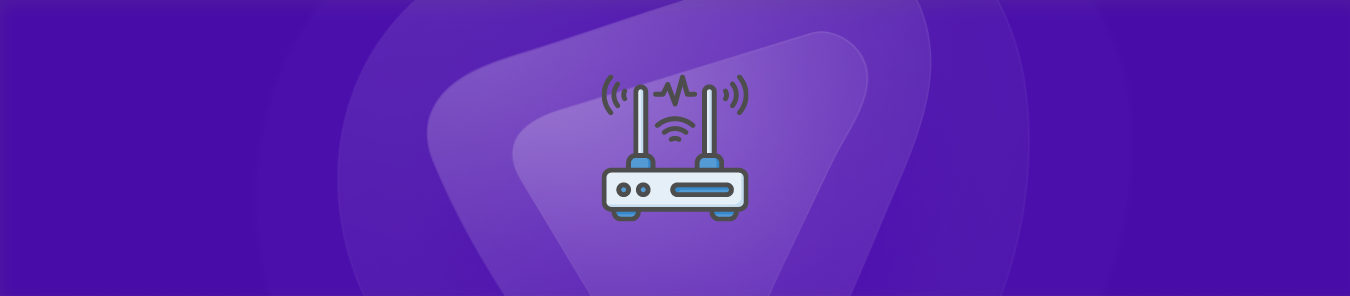ポート転送は簡単なプロセスですが、小さな問題が大きな問題を引き起こす可能性があります。今日は、ポート転送中に発生する可能性のある最も一般的な問題とその解決方法について説明します。
問題について説明する前に、ポート転送について少し知っておきましょう。
ポート転送: コンピュータ ネットワークからデータ トラフィックを傍受し、IP またはポートにリダイレクトするプロセスです。リダイレクト プロセスは、さまざまなタイプのセットアップで役割を果たすホストまたはルーターによって開始できます。
注意: 問題を解決する前に、必ずポート テスター プログラムを使用してください。ポート テスター プログラムを使用すると、コンピューターで動作しているすべての IP が表示されるので、問題の解決を開始できます。
ポート転送
について詳しくはこちらをご覧ください
。
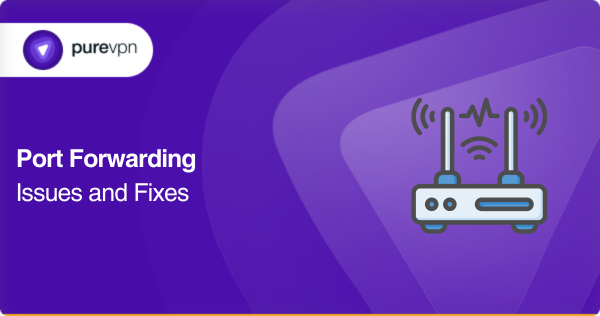
問題 1: 異なるオペレーティング システムのファイアウォール
奇妙に聞こえるかもしれませんが、ファイアウォールがオペレーティング システムにプリインストールされ、バックグラウンドで実行されていることに気付いていないユーザーもたくさんいます。
ほとんどのウイルス対策ソフトウェアには、ポップアップをブロックして接続を中断する追加のファイアウォール機能があります。ルーターもファイアウォールとして機能し、不要な接続からユーザーを保護します。
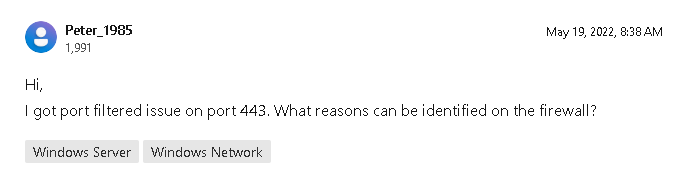
出典:
マイクロソフト
同様の問題が発生している場合は、追加のファイアウォールをアンインストールできます。ファイアウォールのドライバーはアンインストール プロセス後に残される場合があり、個別にアンインストールする必要があることに注意してください。
問題 2: Windows ファイアウォールの破損
ファイアウォールが無効になっていると、正常に機能していなかったり、最新でなかったりすると、さらに問題が発生する可能性があります。オンライン プレゼンスを保護するファイアウォールを少なくとも 1 つ用意する必要があります。
リモート デバッグを構成します。
問題3: 複数のルーター
デバイスを複数のルーターに接続すると、ポート転送時に問題が発生する可能性があります。まず最初に、ルーターにログインして、そこに表示されている IP アドレスを書き留めてください。
ここで
IP アドレスを確認してください。
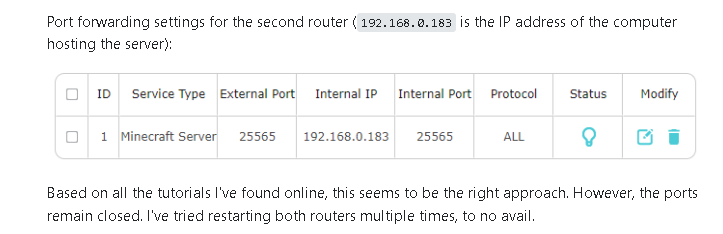
出典:
スーパーユーザー
IP アドレスを書き込んだ後、最初のルーターにログインして DMZ ページを探す必要があります。DMZ ページで IP アドレスを入力し、設定を更新する必要があります。新しい設定により、最初のルーターから 2 番目のルーターにすべての接続がリダイレクトされるため、すべての構成を 1 つのルーターで実行できるようになります。
問題4: 複数のルールで同じポートが使用されている
ルータは、ポートがすでに他の転送ルールで使用されているかどうかのチェックをスキップする場合があります。 2 つのポート転送ルールが同じポートを使用している場合、そのルールは機能しません。
これはよくある問題であり、同じポートにアクティブに接続されている 2 つのルールのいずれかを削除することで解決できます。
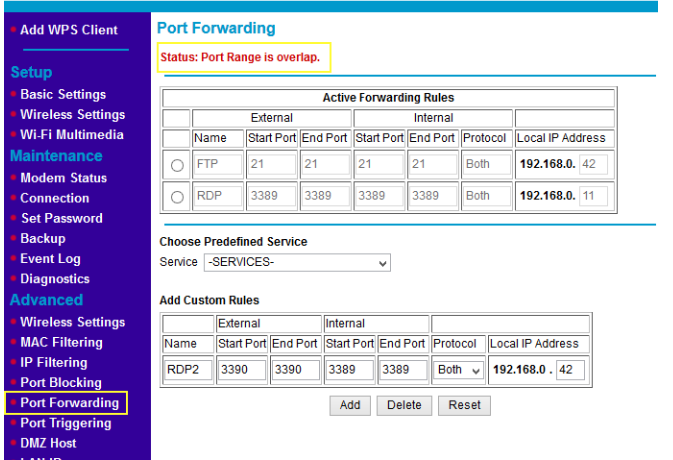
出典: Google 画像
問題5: DMZが中断している
ほとんどの人は、DMZ ページがポート転送ルールの準備が整っていない理由であることに気づいていません。DMZ はすべてのポート ルールを開いており、ポート転送ルールでは機能しません。他のすべての解決策を試した場合は、DMZ が有効になっているかどうかを確認する必要があります。
ポート転送ルールを機能させたい場合は、DMZ を無効にする必要があります。
問題6: 間違ったコンピュータ名を選択する
IP アドレスの代わりにコンピューター名をリストすることで動作するルーターが多数あることに気づいたかもしれません。これにより、異なる IP アドレスを表すネットワークのコンピューター名が複数作成されます。リストから余分なエントリを削除するには、ルーターを再起動する必要があります。
それでも問題が解決しない場合は、どれが機能しているかを確認し、他のエントリを手動で削除してください。
問題 7: 二重 NAT
ダブル NAT と呼ばれる問題が発生する場合があります。これは通常、複数のルーターを使用している場合、またはカスケード接続など、モデムとルーターの組み合わせを使用している場合に発生します。両方のルーターの NAT 間の競合により、ポート転送が妨げられる可能性があります。解決策は、ネットワーク設定を再構成して、NAT の 1 つを削除することです。
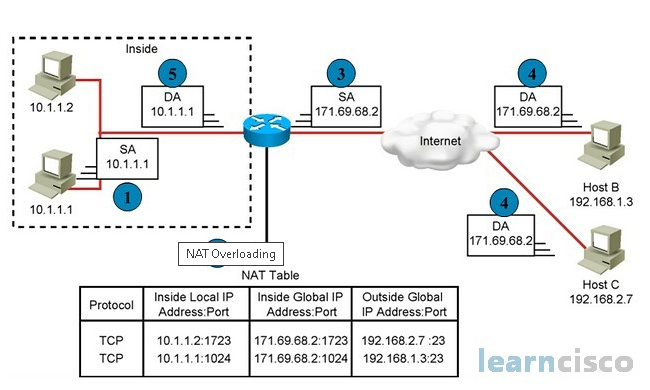
問題8: UPnPの非互換性
ルーターからのポート マッピングは UPnP によって行われ、ポート転送を自動化するプロトコルとして機能します。ポート転送の設定中に問題が発生するのは、ルーターが UPnP と互換性がない場合です。ポートを手動で転送すると、この問題は解決します。
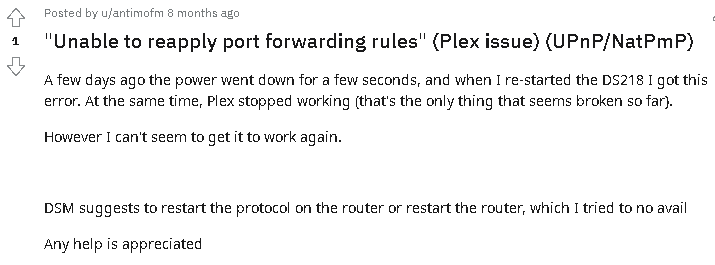

問題9: 動的IPアドレス
動的 IP を使用している場合は、ポート転送の設定時に問題が発生する可能性もあります。これは、外部 IP がポート転送ルールに一致する必要があるためです。この目的には
専用 IP
を使用できます。
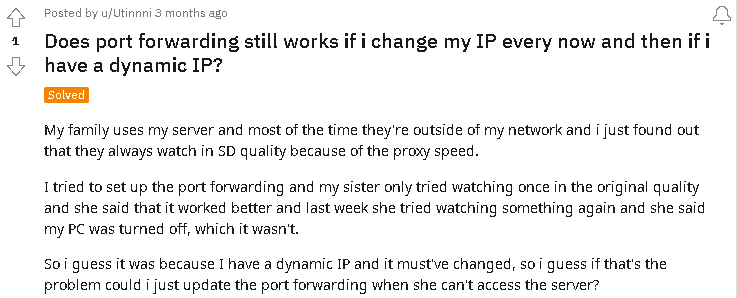

オンラインツールでポート転送の問題をチェックするツール
-
ポート スキャナー:
ネットワーク上の特定のポートが開いているか閉じているかをチェックします。
ポート スキャン ツール
を使用すると、転送しようとしているポートがアクセス可能かブロックされているかをテストできます。ポートが閉じているように見える場合は、ポート転送の設定に問題がある可能性があります。
-
Ping: 「
ping
」は、ネットワーク上のデバイスに「そこにいますか?」と尋ねる手段と考えて
ください。接続したいデバイスの IP アドレスに ping コマンドを送信して、応答があるかどうかを確認できます。応答があれば、デバイスが接続可能であることを意味します。応答がない場合は、接続またはポート転送設定の IP アドレスに問題がある可能性があります。 -
Traceroute:
traceroute
コマンドを実行すると
、宛先デバイスまでの途中にあるルーターまたはネットワーク ホップを識別できます。これにより、ポート転送の問題が発生している可能性のある場所を追跡できます。
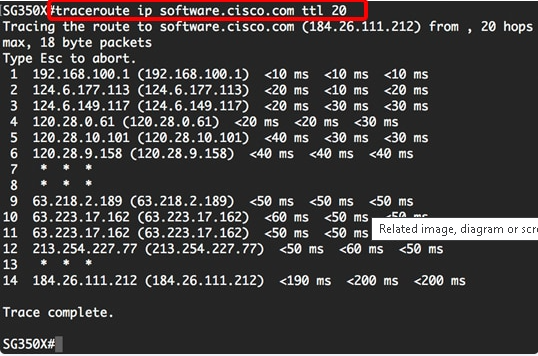
出典:
シスコ
-
ポート転送テスター:
ポート転送
テスターは
、特定のポートがインターネットからアクセス可能かどうかを確認する特別なツールのようなものです。これらのツールは、テストするポートへの接続を確立しようとします。ポートにアクセスできる場合、ポート転送は正しく設定されています。そうでない場合は、構成に問題がある可能性があります。
-
ルーター管理インターフェース:
ルーター管理インターフェースは、ルーターのコントロール センターのようなものです。Web ブラウザーからアクセスすると、ポート転送設定を確認および調整できます。問題の原因となるエラー メッセージや設定ミスの兆候がないか確認してください。
-
Wireshark:
Wireshark は、ネットワーク トラフィックの X 線検査装置のようなものです。ネットワークを流れるデータ パケットをキャプチャして分析します。パケット データを調べることで、ポート転送に影響する異常やエラーを特定できます。Wireshark は、デバイスと送信先間の通信に関する詳細な情報を提供し、問題を正確に特定するのに役立ちます。
-
UPnP (ユニバーサル プラグ アンド プレイ) テスター:
UPnP テスターは、ルーターが UPnP をサポートし、正しく機能しているかどうかを確認するヘルパーのようなものです。UPnP
を
使用すると、ネットワーク上のデバイスは手動で構成しなくても自動的にポート転送を設定できます。UPnP テスターは、UPnP が有効になっているかどうか、必要なポート転送ルールが正常に設定されているかどうかを確認できます。
-
オンライン フォーラムとコミュニティ:
オンライン フォーラムとコミュニティは、ポート転送の問題など、さまざまなトピックについて人々が話し合う集いの場のようなものです。これらのコミュニティに参加して問題を共有すると、同様の問題に直面した他のユーザーから洞察や解決策を得ることができます。質問をしたり、経験を共有したり、ポート転送の問題をトラブルシューティングして解決するためのガイダンスを受けることができます。
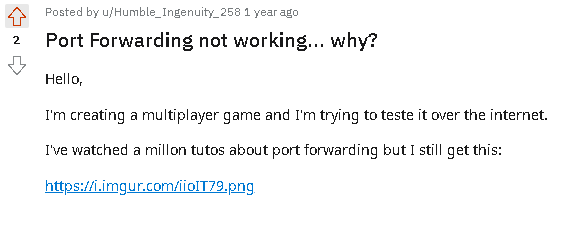
出典:
Redditユーザー
モバイルデバイスでのポート転送時の制限と問題
モバイル デバイスでのポート転送に関しては、考慮すべき点がいくつかあります。
携帯電話ネットワーク
モバイル デバイスは、多くの場合、モバイル サービス プロバイダーが提供するセルラー ネットワークを介してインターネットに接続します。これらのネットワークの動作方法により、セルラー ネットワークに接続されたモバイル デバイスで従来のポート転送を実行することは通常できません。
モバイル デバイス上の特定のアプリケーションやサービスにポート転送機能が必要だとします。その場合、モバイル ネットワーク オペレータに連絡して、パブリック IP アドレスや静的 IP アドレスの取得などの可能なオプションについて話し合う必要があるかもしれません。
WiFiネットワーク
自宅、職場、公共の場所でモバイル デバイスを WiFi ネットワークに接続する場合、ポート転送は、その WiFi ネットワークに接続されている他のデバイスの場合と同様です。
モバイル デバイスでポート転送を設定するには、
WiFi ルーターの管理インターフェイスにアクセスする必要があります。
-
モバイル デバイスで Web ブラウザーを開き、ルーターの IP アドレス (Web サイトのアドレスなど) を入力して、ルーターの設定にアクセスします。
-
提供された資格情報(通常はルーター上またはネットワーク管理者によって見つかります)を使用してルーターにログインします。
-
ルーターのインターフェースでポート転送設定を探し、指示に従って必要なポート転送ルールを設定します。
-
モバイル デバイスの正しい内部 IP アドレスを入力し、適切なポート番号とプロトコルを指定してください。
モバイル デバイスでのポート転送は、さまざまな理由で制限されることがあります。遭遇する可能性のある一般的な制限をいくつか見てみましょう。
キャリアグレード NAT (CGNAT)
モバイル データを使用する場合、モバイル ネットワーク プロバイダーは、パブリック IP アドレスを節約するために、デバイスにプライベート IP アドレスを割り当てます。これにより、複数のデバイスが同じパブリック IP アドレスを共有し、インターネットからデバイスへの直接アクセスが制限されるため、従来のポート転送を設定することが困難になる場合があります。その結果、セルラー ネットワーク上のモバイル デバイスにポートを直接転送できない場合があります。
詳細:
CGNAT とは何ですか?
モバイルネットワークオペレータ(MNO)ポリシー
モバイル ネットワーク オペレータは、ネットワークのセキュリティと安定性を保護するために制限を設けている場合があります。潜在的なセキュリティ リスクを防止したり、ネットワーク リソースの公正な使用を確保したりするために、ポート転送が制限されたり、完全にブロックされたりする場合があります。
MNO は日常的なモバイル使用のためのサービスを優先することが多いため、ポート転送などの高度な機能が利用できない場合があります。
管理アクセスの制限
モバイル デバイスは、ユーザー フレンドリーさとセキュリティを考慮して設計されているため、ネットワーク設定への管理アクセスが制限されていることがよくあります。従来のルーターとは異なり、モバイル オペレーティング システムはシンプルさを優先しており、ポート転送などの高度なネットワーク機能を構成するための広範なオプションを提供していない場合があります。このため、モバイル デバイス自体で直接ポート転送を実行することが困難になる場合があります。
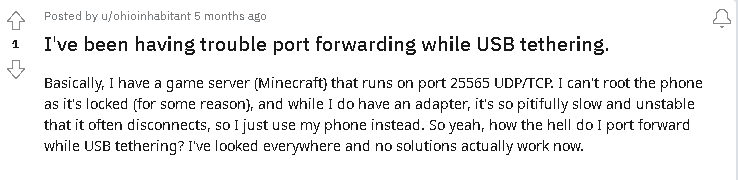

WiFiネットワークの制限
ルーターによって制御される WiFi ネットワークに接続すると、モバイル デバイスはネットワーク上の他のデバイスと同様の制限を受けます。ただし、ポート転送を構成できるかどうかは、WiFi ネットワーク管理者によって付与された設定と権限によって異なります。WiFi ルーターへの管理者アクセス権がある場合は、通常、他のデバイスと同様にポート転送を設定できます。
ポート転送によるゲーム固有の接続問題と修正
ゲーム 問題 ソリューション コール・オブ・デューティ 「NAT タイプ」の制限または中程度/厳密な NAT により、接続の問題が発生し、ゲームに参加したりゲームをホストしたりする機能が制限される可能性があります。 TCP 3074 や UDP 3074 など、Call of Duty に必要なポートをゲーム デバイスの IP アドレスに転送します。これにより接続性が向上し、「オープン」NAT タイプを実現できます。具体的なポート番号については、ゲームの公式ドキュメントまたはサポート リソースを確認してください。 フォートナイト 友達のパーティーに参加するのが困難になったり、ゲームプレイ中に頻繁に切断が発生したりする。 Fortnite でよく使用される UDP ポート 5222-5223 および 9000-9999 を転送します。また、ルーターのファイアウォールがゲームのトラフィックをブロックしていないことを確認してください。ルーターの設定で UPnP を有効にすると、Fortnite のポート転送を自動的に管理することもできます。 マインクラフト 友達が Minecraft サーバーに参加できない、または遅延や待ち時間が発生しています。 TCP/UDP ポート 25565 (Minecraft のデフォルト ポート) をサーバーの内部 IP アドレスに転送します。サーバー ソフトウェアが適切に構成されており、コンピューターまたはルーターのファイアウォールやセキュリティ ソフトウェアが必要なトラフィックをブロックしていないことを確認します。 ワールド オブ ウォークラフト ゲームプレイ中に頻繁に切断されたり、遅延 (ラグ) が大きくなる。 TCP ポート 1119、1120、3724、UDP ポート 3724、5060、5062、および 12000 ~ 64000 の範囲を転送します。さらに、ゲームのネットワーク トラフィックに干渉する可能性のあるファイアウォールまたはセキュリティ ソフトウェアの設定を確認します。 オーバーウォッチ 「高 ping」またはパケット損失が発生し、ゲームプレイが遅くなったり、接続が切断されたりします。 TCP ポート 1119、3724、UDP ポート 5060、5062、および Overwatch ドキュメントに示されているゲーム固有の UDP ポート範囲を転送します。帯域幅を大量に消費するアプリケーションやバックグラウンドで実行されているダウンロードを無効にすることも推奨されます。 リーグ・オブ・レジェンド ゲームプレイ中に高い遅延 (ping) が発生したり、頻繁に切断されたりします。 TCP ポート 2099、UDP ポート 5000 ~ 5500、UDP ポート 8393 を転送します。さらに、ネットワーク帯域幅を消費するバックグラウンド アプリケーションを無効にすると、接続の安定性が向上します。 プレイボーイ サーバーへの接続が困難、またはネットワーク遅延が発生する。 TCP ポート 27015 と UDP ポート 27000-27030 を転送します。さらに、ファイアウォールまたはウイルス対策ソフトウェアがゲームのネットワーク トラフィックをブロックしていないことを確認します。UPnP を有効にすると、自動ポート転送にも役立ちます。 エーペックスレジェンド 試合中に「ラバーバンディング」または突然のラグスパイクが発生する。 TCP ポート 1024-1124 と UDP ポート 5004、および UDP ポート 49152-65535 を転送します。また、ゲームのネットワーク パフォーマンスに影響を与える可能性のある、帯域幅を大量に消費するアプリケーションやダウンロードを無効にすることもお勧めします。 FIFAシリーズ オンラインマルチプレイヤーマッチに接続できない、またはゲームプレイに一貫性がありません。 TCP ポート 3659 および UDP ポート 3659、9570、9000 ~ 9999 を転送します。また、ルーターのサービス品質 (QoS) 設定を確認し、ゲームのトラフィックを優先してネットワーク パフォーマンスを向上させます。 レインボーシックスシージ マッチメイキング中に頻繁に切断されたり、ping 値が高くなったり、「エラー コード」が表示されたりする。 TCP ポート 3074 と UDP ポート 6015、10000 ~ 10099、3074 を転送します。ルーターのファームウェアが最新であることを確認し、自動ポート転送のために UPnP を有効にすることを検討してください。
出典: Reddit
続けるためのヒント
-
Windowsファイアウォールを絶対にオフにしないでください
ファイアウォールは役に立たないと考える人が多いですが、ポート転送の問題を解決するのに役立ちます。ファイアウォールをオフにするとポートにアクセスできなくなるケースもあるため、常にオンにしておく必要があります。
-
定期的にウイルススキャンを実行する
ウイルスはデバイスに深刻な損害を与える可能性があります。ウイルス チェックのために常にウイルス対策ソフトを実行し、レポートに従って問題を解決する必要があります。システム内のウイルスの中には、ネットワークを乗っ取り、ポート転送を制限するものもあります。
-
アップデート後にルーターを再起動する
変更は行われないと思われるかもしれませんが、一部のルーターでは、設定を変更した後に再起動が必要です。無効にすることは、ルーターの現在の構成に適していない可能性があります。ルーターの電源ケーブルを抜き差しすることで、すぐに再起動できます。
-
ネットワークを最新の状態に保つ
システムやルーターでは、バグが頻繁に発生することがあります。問題を解決できるアップデートを定期的に探す必要があります。
PureVPN はポート転送の問題の解決にどのように役立ちますか?
手動でポートを転送すると、頻繁に問題が発生することがよくあります。VPN によっては、ポートへの確実なアクセスが保証されない場合もあります。PureVPN を使用すると、ポート転送の目的をすべて達成しながら、問題を完全に回避できます。
ポート転送アドオンは、すべての制限を解除し、ポートを開き、素晴らしいゲームのための基準を設定し、ビデオ通話に役立ち、効率的なリモート作業を可能にし、決して危険にさらされないようにするのに役立ちます。では、なぜ待つ必要があるのでしょうか?
PureVPNポート転送アドオンを入手する
ここで説明した修正方法とヒントは、ポート転送に関するほとんどの問題を解決するのに役立つはずです。今後、さらにいくつかの質問とその修正方法を更新していきます。
ポート転送の問題に関する最新のヒントと修正方法はすべて同じページで確認してください。
一言で言えば、
ポート フォワーディングは、インターネット エクスペリエンスを向上させる方法を開き、さまざまな方法で私たちを助けてきました。そのメリットを享受する一方で、課題に直面することもあります。障害に対処することで、ネットワークの安定性を最適化し、比類のないエクスペリエンスを楽しむことができます。
PureVPN をデジタル パートナーとして利用して、ポート転送から望むものを体験してください。
よくある質問
ポート転送はローカルネットワークでのみ機能しますか?
いいえ。ポート転送はローカルネットワークのみに限定されません。
TP-link ルーターでポート転送が機能しないのはなぜですか?
ポート転送が機能しない理由はたくさんあります。その一部は次のとおりです:
ルーターのファームウェアの問題、
UPnP が無効、
競合するポート、
デュアル NAT、その他多数。
しばらくするとポート転送が機能しなくなるのはなぜですか?
ポート転送はしばらく経っても自動的に停止することはありませんが、
動的IP、
ルーターの再起動、
ISPの制限、
ソフトウェアの変更、
アップデートのインストールなどの理由を確認してください。
ポート転送をデバッグするにはどうすればいいですか?
方法は次のとおりです。
ルーターのポート転送設定をチェックして、正しいことを確認します。
ネットワーク内のデバイス/サービスにアクセスして、内部接続をテストします。
外部デバイスまたはオンライン ポート チェック ツールを使用して、外部接続をテストします。
ファイアウォール設定で、転送されたポートでの着信接続が許可されていることを確認します。
これらの手順のいずれかで問題が示された場合は、さらにトラブルシューティングまたはサポートが必要になる可能性があります。
Windows 10 でポート転送が機能しないのはなぜですか?
Windows 10 でポート転送が機能しない主な理由は、ファイアウォールの制限です。この問題を解決した場合は、上記のガイドを検討してください。